10 най-добри PUBG мобилни емулатора за компютър: Tencent Gaming Buddy (Gameloop)
новини / / August 05, 2021
one В това ръководство ще изброим инструкциите за игра на все по-популярната игра PUBG Mobile на вашия компютър. Много малко игри са виждали такъв метеоричен възход към славата, който PUBG е успял да постигне. За кратък период той успя да привлече голяма лоялна база от фенове. Известна също като PlayerUnknown’s Battlegrounds, тази мултиплейър игра в реално време е без сянка на съмнение една от най-добрите битви кралски игри на всички платформи. Много потребители може вече да се радват на все по-популярната PUBG на техните мобилни устройства.
Въпреки че размерът на екрана на днешния смартфон е значително голям, но той не може да съответства на игровото изживяване, което получаваме на компютър или лаптоп. И ако повтаряте и това чувство, значи сте попаднали на правилното място. Днес ще ви покажем как можете да изтеглите, инсталирате и играете играта PUBG Mobile на вашия компютър. Освен това ще посочим и петте най-добри емулатора на PUBG. Затова затегнете коланите си и се пригответе за изцяло ново и уникално потребителско изживяване. Нека да започнем.
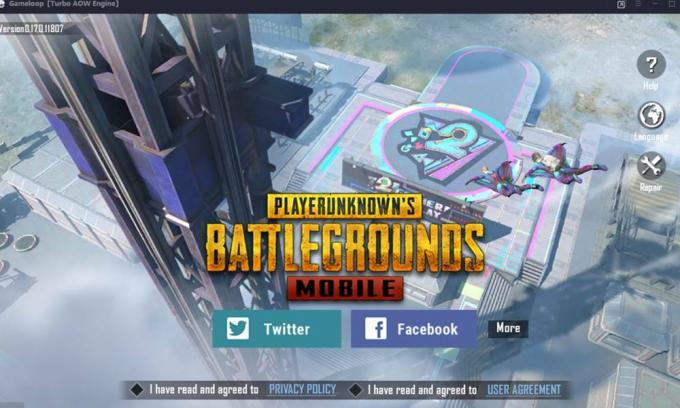
Съдържание
-
1 Как да играя PUBG Mobile на компютър
- 1.1 СТЪПКА 1: Инсталиране на Gameloop Emulator на компютър
- 1.2 Стъпка 2: Промяна на езика
- 1.3 СТЪПКА 3: Инсталирайте PUBG на вашия компютър
- 1.4 СТЪПКА 4: Допълнителни ощипвания
-
2 Топ 5 най-добри PUBG емулатори
- 2.1 Nvidia GeForce сега
- 2.2 Nox Player
- 2.3 Bluestacks
- 2.4 Remix OS Player
- 2.5 MEmu Player
- 2.6 LDPlayer
- 2.7 PrimeOS
- 2.8 KO Player
- 2.9 Andy OS
- 3 Заключение
Как да играя PUBG Mobile на компютър
Методът, който ще обсъдим, не е неофициален хак. По-скоро ще използваме официалния емулатор, разработен от Tencent, разработчика на PUBG. Популярно като Tencent Gaming Buddy, сега е преименувано на Gameloop, но това е единствената промяна. Всичко останало е както преди и осигурява същото невероятно изживяване и удобна платформа за игра на играта PUBG на вашия компютър. Ако искате да го изпробвате, което съм сигурен, че ще го направите, ето ви необходимите стъпки. Освен това, ние също ще споделим някои ощипвания за оптимизация с вас, с което ще ви помогне да направите играта по-гладка. Не забравяйте да ги проверите и вие. В тази бележка също проверете Всички кодове за грешки на PUBG за мобилни устройства и техните корекции.
СТЪПКА 1: Инсталиране на Gameloop Emulator на компютър
- Преди всичко изтеглете Емулатор на Gameloop (по-рано известен като Tencent Gaming Buddy) на вашия компютър. Това ще бъде само около 10 MB.
- След това, когато настройката стартира, изберете вашия регион и щракнете Продължи. Приемете изскачащите условия и продължете напред.
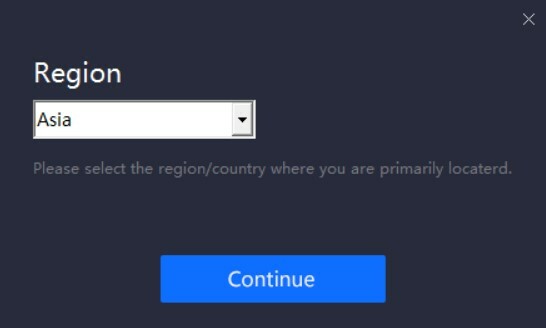
- Сега Инсталирай ще се появи опция. По подразбиране ще се запази в C Drive. За да промените това местоположение, щракнете върху Персонализирайте и след това щракнете Преглед. Изберете желаното място и кликнете върху Инсталирай.
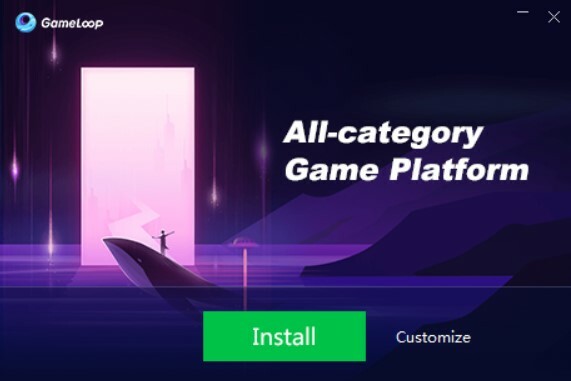
- Сега изтеглянето ще започне. Общото време за инсталиране ще варира в зависимост от скоростта на вашата мрежа.

- След като приключи, кликнете върху Започнете. Gameloop Emulator вече ще стартира и ще бъде на китайски.
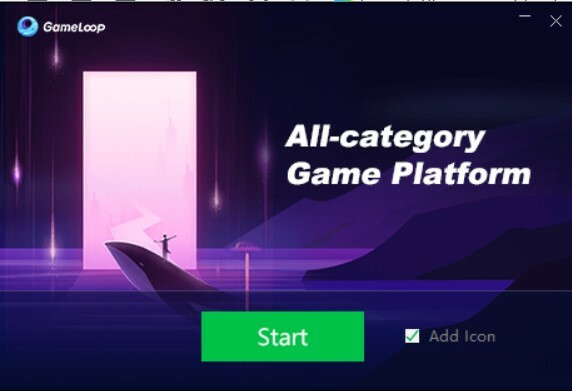
- За съжаление английският език е премахнат от менюто. Но все още има заобиколно решение за връщането му. За това ще трябва да се справите с файловете на редактора на системния регистър на софтуера. Правете това само ако имате предварителни познания за това. GetDroidTips или някой от неговите членове няма да носи отговорност във всеки случай.
Стъпка 2: Промяна на езика
За да промените езика на Gameloop Emulator от китайски на английски, следвайте стъпките по-долу:
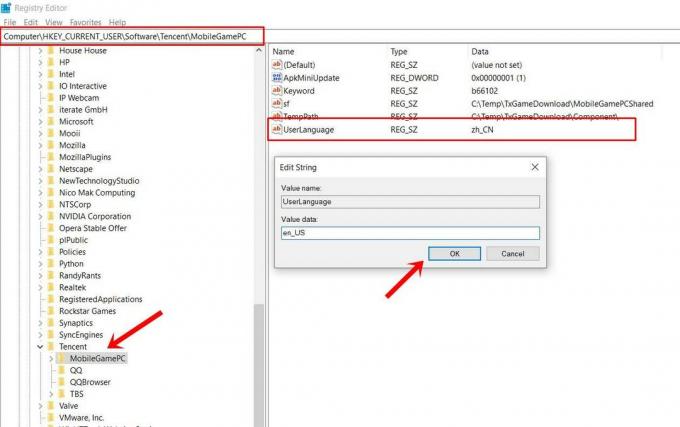
- Преминете към менюто "Старт" и въведете regedit. Редакторът на системния регистър ще стартира.
- В адресната лента, разположена в горната част, копирайте и поставете долното място и натиснете Enter.
Компютър \ HKEY_CURRENT_USER \ Софтуер \ Tencent \ MobileGamePC
- От дясната страна сега ще видите UserLanguage файл. Щракнете с десния бутон върху него и изберете Промяна.
- В полето Value Data въведете en_US и удари ДОБРЕ.
- Затворете Gameloop Emulator и го рестартирайте. Това е. Емулаторът вече ще бъде на английски. Сега следвайте инструкциите по-долу, за да инсталирате и играете PUBG на вашия компютър.
СТЪПКА 3: Инсталирайте PUBG на вашия компютър
- Вътре в Gameloop Emulator кликнете върху иконата за търсене, разположена горе вдясно.
- Въведете PUBG мобилен хит Enter и изберете PUBG Mobile от списъка.

- От дясната страна ще видите Инсталирай щракнете върху него, за да започнете процеса.
- Инсталацията ще отнеме известно време, в зависимост от скоростта на интернет. След като инсталацията е успешна, играта ще стартира.
- Ако не стане, можете да направите същото и от емулатора. Както можете да забележите, бутонът Инсталиране се промени на Игра, така че просто кликнете върху него и започнете да играете PUBG на вашия компютър.

СТЪПКА 4: Допълнителни ощипвания
- Има някои допълнителни ощипвания, които можете да изпробвате, за да се възползвате максимално от PUBG на вашия компютър. За целта кликнете върху менюто за хамбургер, разположено горе вдясно и изберете Настройки. Трябва да е само от опцията за минимизиране.
- По подразбиране ще бъдете отведени до Основен раздел. Под това ще видите опцията Стартирайте при стартиране. Ако вашата операционна система не е инсталирана в SSD, препоръчително е да отмените тази опция, в противен случай компютърът ви може да отнеме известно време, за да се зареди.

- След това се насочете към Двигател и там ще намерите опцията за увеличаване на паметта, процесора и разделителната способност. Ако имате компютър от висок клас, можете да опитате да увеличите посочените стойности.

- По същия начин можете да активирате и Приоритизирайте специалния графичен процесор опция под самия раздел Engine. Ако вашият компютър няма определен графичен процесор, тогава тази опция няма да противоречи на нормалното функциониране на играта. Но ако го имате, ще станете свидетели на значително цялостно подобрение на геймплея. В тази бележка не забравяйте да разгледате нашето ръководство за станете по-добри в PUBG: важни съвети и трикове.
Топ 5 най-добри PUBG емулатори
След като се запознахте със стъпките как да инсталирате и играете PUBG Mobile на вашия компютър, е време да проверите някои от най-добрите PUBG емулатори там. Въпреки че официалният Tencent Gaming Buddy си върши работата доста добре, все пак има и други, които му дават тежка конкуренция. И днес ще ви запознаем с такива алтернативни начини за игра на PUBG на вашия компютър. Нека да го проверим.
Nvidia GeForce сега

Една от най-интересните концепции е създадена от GeForce. Това е облачна игрална услуга, при която цялата игра се съхранява на техните сървъри. Да, не е нужно да изтегляте играта на вашия компютър. По този начин можете да спестите значително количество място за съхранение. Освен това, дори ако на компютъра ви липсва RAM, това не би трябвало да е голям проблем.
Най-важната и може би единствената предпоставка, която трябва да се спазва, е да имате отлична интернет връзка. Въпреки че приличният интернет може да свърши работа, може да имате и случайни падания на кадри. В този случай можете да преминете към Настройки и да активирате режима Ultra Streaming. Това ще сведе до минимум консумацията на енергия, но ще доведе до ограничени визуализации.
- Изтегли Nvidia GeForce сега
Nox Player

Друг доста удобен играч на пазара, това се приема с почитание от мнозина. Той се основава единствено на механизма за игра и върши работата си доста добре в този аспект. Той е в състояние да се справи с игри с висока FPS като PUBG с доста лекота и няма закъснение или заекване от края му. Освен това той поддържа и трите основни компонента, т.е. клавиатура, геймплей и скрипт доста ефективно.
Някои потребители обаче могат да се сблъскат с проблем или два в началните фази на запознаване с контролите. Но след като ръцете ви са готови, тогава никой не ви спира. Освен това можете да персонализирате всички контроли от менюто Настройки. По същия начин, промяната на графиката на играта може лесно да се реши от Nox Player.
- Изтегли: Nox Player
Bluestacks

Bluestacks е популярен емулатор на Android, който работи както на компютри с Windows, така и на Mac. Можете да изтеглите този емулатор на вашия компютър, след това да изтеглите PUBG Mobile и да играете без никакви суетения. Този емулатор отлично се справя с мобилната графика на PUBG и можете да го стартирате на компютър от нисък клас без никакви проблеми. Ето как да стартирате този емулатор на вашия Mac или PC.
- Насочете се към длъжностното лице Уебсайт на BlueStacks от вашия Mac или PC.
- Изтеглете приложението и го инсталирайте.
- Сега стартирайте Bluestacks и потърсете PUBG в Play Store. В този момент ще трябва да влезете с вашия акаунт в Google.
- След това изтеглете и инсталирайте PUBG на емулатора.
По подобен начин с играта от висок клас и графично интензивни игри също се работи ефективно в Bluestacks. В тази бележка ще ви посъветваме да имате доста прилична настройка на компютъра, в противен случай някои забавяния може да са неизбежни. Така че накратко, ако търсите доста приличен емулатор, който управлява вашето PUBG изживяване с лекота, но без никакви изискани функции, тогава Bluestacks е името, което трябва да запомните.
- Изтегли: Bluestacks
Вече ще можете да играете PUBG mobile на вашия компютър с Windows или Mac чрез този емулатор.
Remix OS Player

Това е за любителите на функциите. Съвсем буквално има огромен брой персонализации, че не можете да намерите друг емулатор. Но дори и тогава стабилността не поразява. Той е успял да удари акорд между характеристиките и стабилността. Можете също така да картографирате / пренастроите всички ключови контроли според вашите предпочитания. Освен това приложението осигурява чисто и свежо потребителско изживяване и го прави доста привлекателно за игра на игри като PUBG.
По същия начин, плейърът също ще ви помогне да намерите перфектните графични настройки. В тази бележка имайте предвид, че Remix OS не поддържа AMD чипсет. Следователно той изисква технология за виртуализация, която трябва да бъде активирана във вашия BIOS. Допълнителни персонализации също са възможни чрез функцията Game Toolkit, включена в плейъра. Черешката на тортата е възможността да играете няколко игри за Android едновременно, нещо, което не намираме в много емулатори.
- Изтегли: Remix OS
MEmu Player

Не се подлъгвайте от името му, това е доста удобно приложение за игра на PUBG игра на вашия компютър. Дори ако вашата настройка няма висок лист със спецификации, тя все пак може да поддържа страхотно игрово изживяване. Има и някои други елегантни функции, интегрирани в плейъра.
Например, можете да промените настройките в играта, да пренастроите бутоните според вашето удобство и дори да активирате технологията за виртуализация на вашия компютър. По същия начин, плейърът използва напълно както вградената, така и специалната графична карта според изискването. За прилично игрово изживяване бихме препоръчали да имате поне Windows 7 и двуядрен процесор, нещо, което в днешно време не би трябвало да е проблем.
- Изтегли: MEmu Player
LDPlayer

Този емулатор на Android също е фокусиран основно върху предоставянето на страхотно игрово изживяване на вашия компютър с Windows. LDPlayer се предлага за Windows и изисква определени минимални спецификации, за да работи перфектно. Той позволява игри с клавиатурата и мишката и може да изпълнява едновременно няколко игри. Емулаторът предлага лесен контрол, гладка графика, добра производителност и поддържа високо графични игри като PUBG mobile. Можете да изтеглите LDPlayer за Windows от официалния им сайт, стартирайте Play Store и след това инсталирайте играта, за да започнете.
PrimeOS

PrimeOS е по-скоро операционна система, отколкото емулатор. Това е малко трудно да свикнете и е най-доброто за напреднали потребители. Ще трябва да създадете отделен дял, за да инсталирате PrimeOS и да го стартирате двойно при стартиране на Windows или Mac. ОС има изчистен интерфейс и предлага десктоп, който работи с Android. Той се предлага с няколко функции, които включват настройки за управление, картографиране на ключове, център за игри, инструмент за GPU и др. Можете лесно да стартирате PUBG mobile, като използвате този емулатор, след като го инсталирате чрез Play Store или го заредите странично. Преминете към това уебсайт за да изтеглите PrimeOS както за Windows, така и за Mac.
KO Player
KO Player е емулатор на Android, който работи на Mac и Windows; той е лесен за използване и има ориентирани към играта функции. Можете да картографирате клавишите, за да улесните контролите, а също така разполага с вградена оптимизация на играта. Емулаторът обаче не е получил актуализация от известно време, така че бихме препоръчали да опитате това само ако другите опции не работят. Можете да изтеглите KO Player от това връзка. Той изисква двуядрен процесор Intel или AMD с поне 2 GB RAM, 10 GB памет и OpenGL 2.1, поддържащ GPU, за да работи правилно. Можете да инсталирате PUBG чрез Play Store и да започнете да играете веднага.
Andy OS
Този е малко по-различен от другите емулатори в този списък. Той работи както на Mac, така и на компютър и основно интегрира системи. Andy може да синхронизира на всички ваши свързани устройства, което означава, че не е нужно да прехвърляте никакви данни за играта. Той също така ви позволява да премествате приложения от вашия смартфон към емулатора. Можете да възпроизвеждате PUBG mobile на телевизора, докато използвате смартфона си като контролер. Насочете се към уебсайт, изтеглете емулатора на Andy OS, следвайте инструкциите, за да го настроите, и започнете да играете всяка игра, включително PUBG mobile.
Заключение
И така, завършваме това ръководство за стъпките за инсталиране и възпроизвеждане на PUBG Mobile на вашия компютър. Стъпките може да ви се сторят дълги, но това е само заради допълнителните усилия, необходими за връщане на английския език. което по някаква странна причина липсва в емулатора. Освен това споделихме и някои от най-добрите емулатори на PUBG за вашия компютър. Кой от тях е вашият фаворит измежду петте, които споменахме? В тази бележка, ако все още имате някакви проблеми, уведомете ни в раздела за коментари по-долу. Освен това, не забравяйте да разгледате нашите iPhone Съвети и трикове, Съвети и трикове за компютър, и Съвети и трикове за Android раздел.


![Как да инсталирам Stock ROM на Blaupunkt Discovery A10.302 [файл на фърмуера]](/f/1537a6d9f1ad7685ecc836f244479c40.jpg?width=288&height=384)
![Колекции от фърмуер на Samsung Galaxy Fold Stock [Обратно към запас ROM]](/f/a4c71318e8d373976544376eea359372.jpg?width=288&height=384)